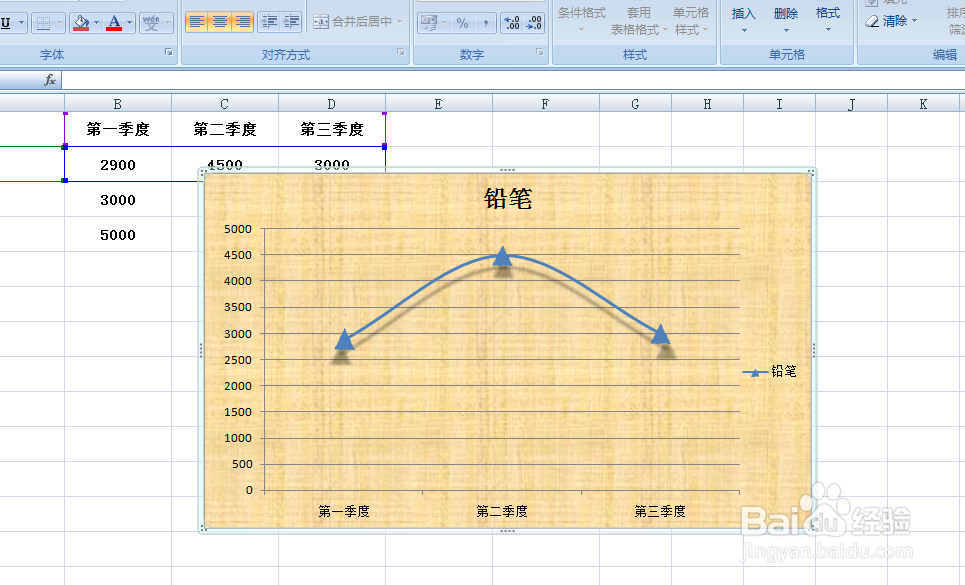1、如本例,要求给下图中的折线图的图表区域填充纹理效果。

2、点击选中折线图表区域,点击鼠标右键,在弹出的菜单选项中点击选择【设置图表区域格式】选项。
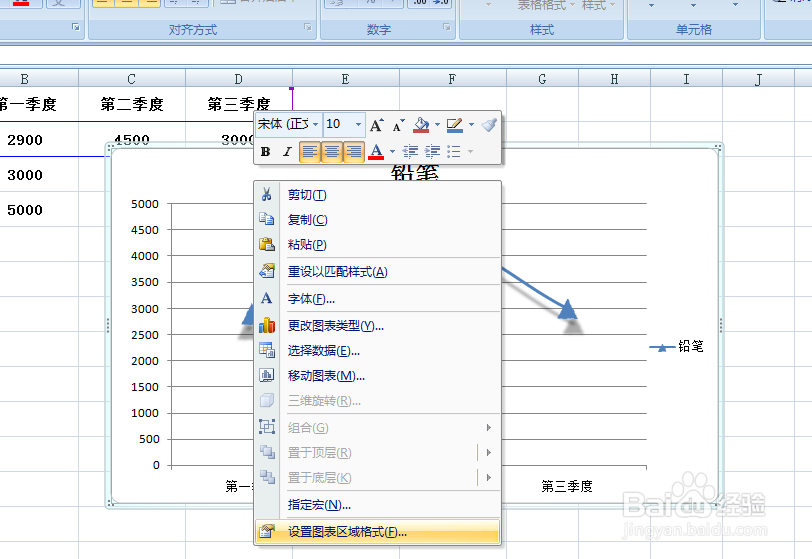
3、如下图,通过上一步骤,在系统中弹出了【设置图表区格式】对话框。
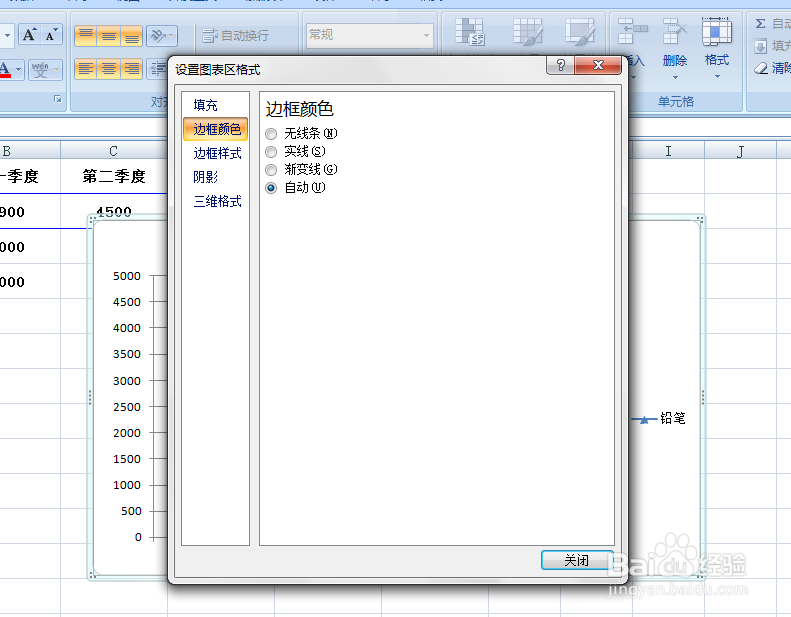
4、通过上一步骤,在系统中弹出的【设置图表区格式】对话框中:左边点击选择[填充]选项;在右边的选项中点击选择[图片或纹理填充]选项,设置完成后点击【关闭】按钮,将对话框关闭。
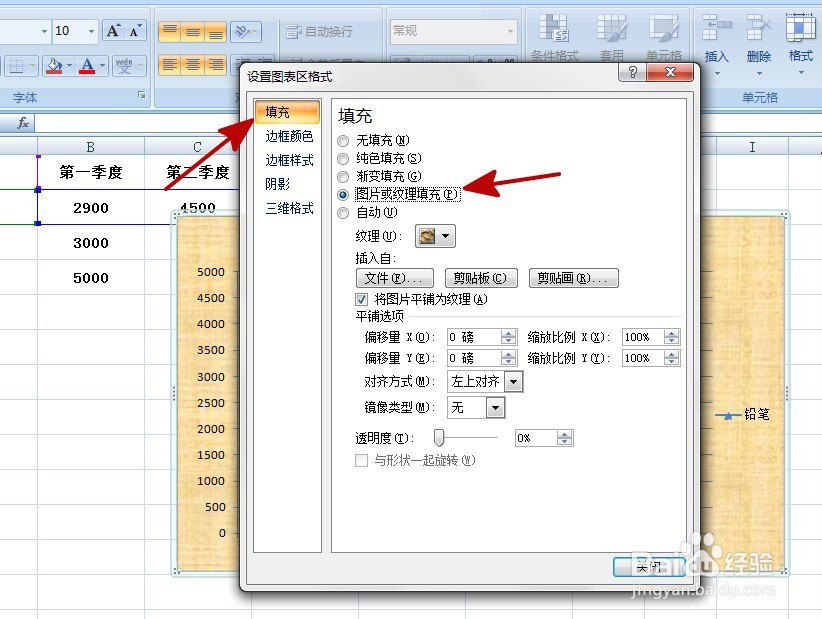
5、返回到工作表中,通过以上操作步骤,折线图表区域就填充了纹理效果,结果如下图所示:
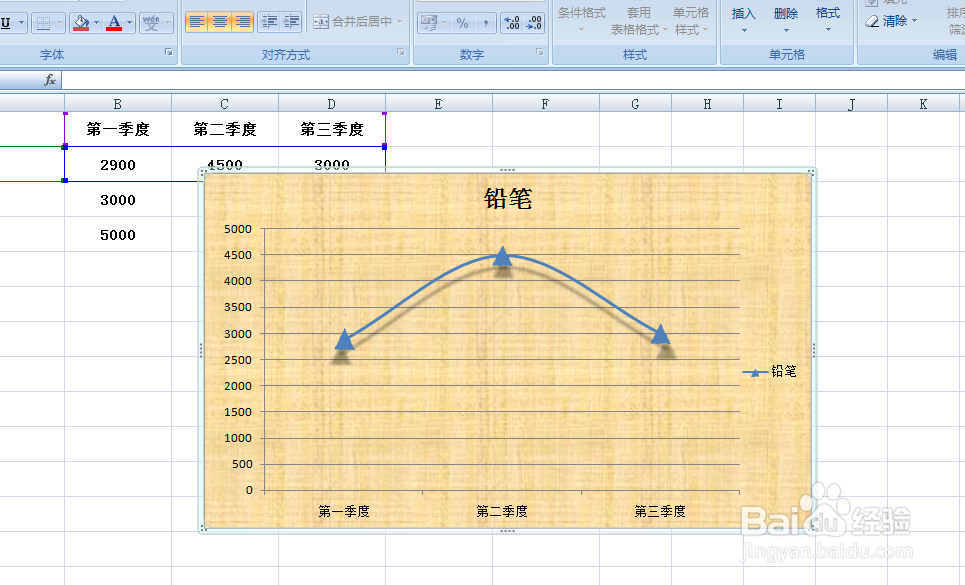
时间:2024-10-24 13:54:41
1、如本例,要求给下图中的折线图的图表区域填充纹理效果。

2、点击选中折线图表区域,点击鼠标右键,在弹出的菜单选项中点击选择【设置图表区域格式】选项。
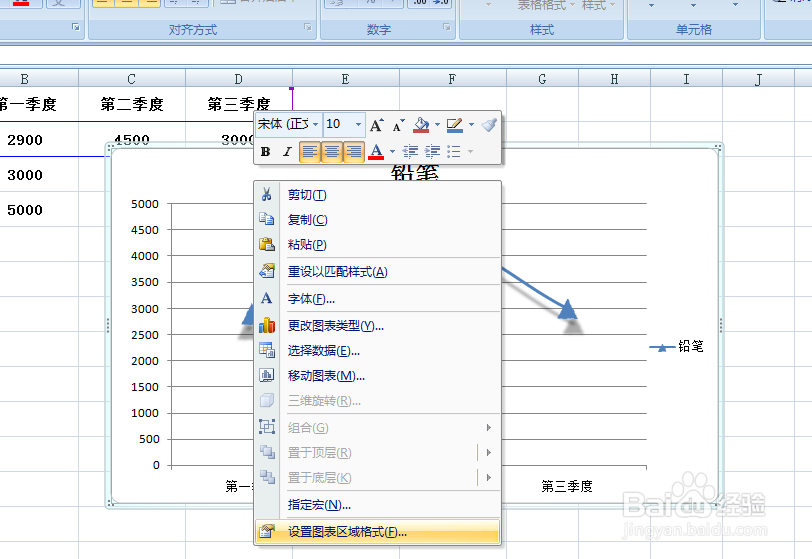
3、如下图,通过上一步骤,在系统中弹出了【设置图表区格式】对话框。
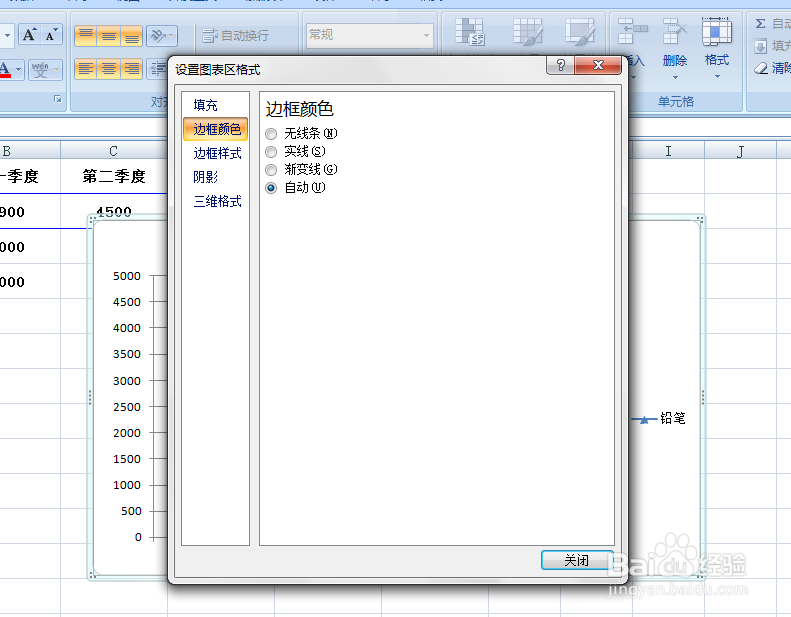
4、通过上一步骤,在系统中弹出的【设置图表区格式】对话框中:左边点击选择[填充]选项;在右边的选项中点击选择[图片或纹理填充]选项,设置完成后点击【关闭】按钮,将对话框关闭。
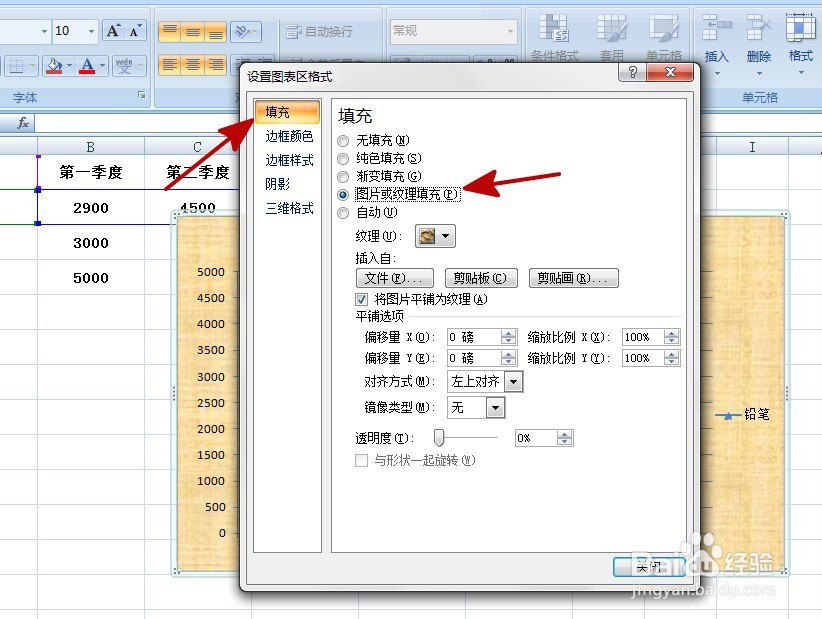
5、返回到工作表中,通过以上操作步骤,折线图表区域就填充了纹理效果,结果如下图所示: